Nowoczesne telefony komórkowe obsługują różne systemy operacyjne. Android to bardzo przydatne oprogramowanie. Za pomocą tego oprogramowania produkowane są zarówno tablety, jak i telefony. Ale jak zaktualizować „Androida”? Co musisz wiedzieć o tej procedurze? A jak powinien zachowywać się użytkownik w tym czy innym przypadku? Odpowiedzi na wszystkie te pytania z pewnością znajdziesz poniżej.
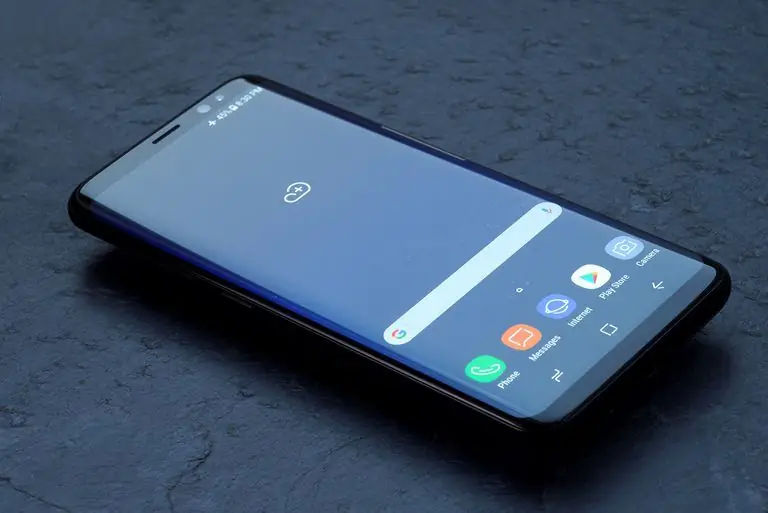
Sposoby rozwiązania problemu
Jak zaktualizować „Androida”? Można to zrobić na różne sposoby. Najważniejsze jest przestrzeganie pewnych instrukcji. W przeciwnym razie użytkownik będzie miał wiele problemów ze smartfonem.
Poradzi sobie z wyzwaniem:
- korzystanie z automatycznej aktualizacji;
- szycie ręczne;
- kontaktując się z centrami serwisowymi urządzeń mobilnych.
Niedoświadczeni użytkownicy powinni zwrócić się do mistrzów. W przeciwnym razie mogą doprowadzić telefon do stanu niedziałania. Dlatego tak ważne jest odpowiednie przygotowanie się do zabiegów. Poniższe przewodniki pomogą uaktualnić nawet początkującym użytkownikom.
Automatyczne odświeżanie
Aktualizacja „Androida” za darmo będzie dostępna dla każdej nowoczesnej osoby. Aby to zrobić, wystarczy podążaćpewien algorytm działań.
Pierwszą i najłatwiejszą sztuczką jest automatyczna aktualizacja oprogramowania smartfona. Jak tego używać?
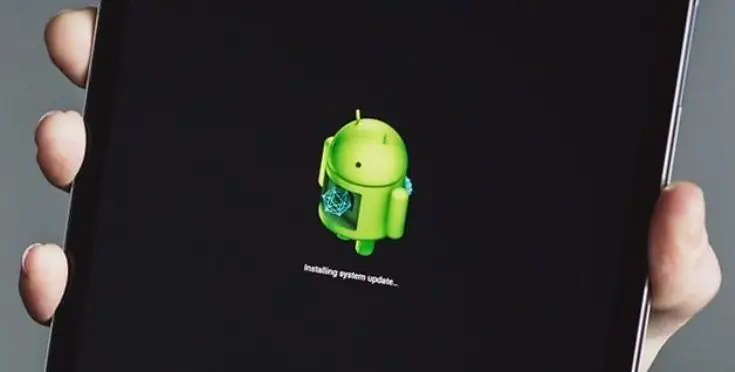
Aby to zrobić, wykonaj następujące czynności:
- Połącz się z Internetem w telefonie komórkowym lub tablecie. Na przykład przez Wi-Fi.
- Przejdź do menu głównego urządzenia mobilnego.
- Otwórz opcję „Ustawienia”.
- Wybierz pozycję menu „Informacje o telefonie”.
- Kliknij przycisk „Aktualizuj”.
- Dotknij „Sprawdź aktualizacje”.
Następnie musisz poczekać na zakończenie procedury. Jeśli zostaną znalezione „aktualizacje”, użytkownik zostanie poproszony o pobranie i zainstalowanie odpowiedniego oprogramowania. Kilka minut i gotowe.
Teraz jest jasne, jak zaktualizować wersję Androida. Ta opcja, jak już powiedzieliśmy, jest używana najczęściej. Nie wymaga od użytkownika żadnych specjalnych umiejętności i wiedzy.
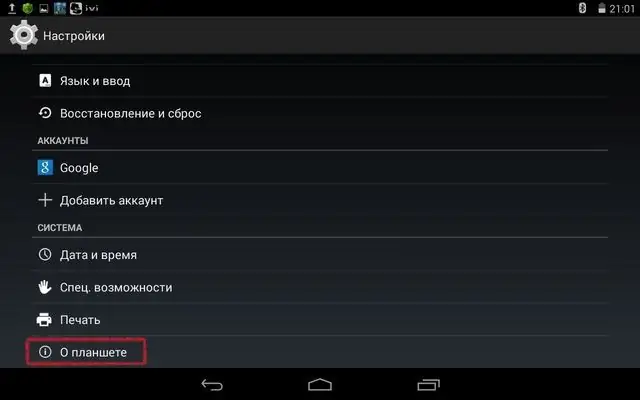
Programy do pomocy
Istnieje kilka innych sposobów rozwiązania tego problemu. Na przykład poszczególni użytkownicy wolą działać nieszablonowo. Jak zaktualizować wersję Androida?
Możesz użyć specjalnego oprogramowania. Dla każdego producenta urządzenia mobilnego będzie on inny. Na przykład firma LG ma pakiet PC Suite, a Samsung Kies.
Jak korzystać z tego wyrównania? Dla tegomusisz wykonać następujące manipulacje:
- Zainstaluj oprogramowanie od wybranego producenta urządzenia mobilnego na swoim komputerze.
- Uruchom oprogramowanie.
- Podłącz smartfon do komputera. Możesz to zrobić przez Bluetooth lub Wi-Fi.
- Wybierz aktywne urządzenie w menu aplikacji swojego telefonu.
- Kliknij sekcję odpowiedzialną za oprogramowanie układowe. Na przykład „Środki”.
- Kliknij wiersz „Aktualizacja i instalacja oprogramowania układowego…”.
- Zbadaj ostrzeżenie.
- Procedura potwierdzenia.
- Poczekaj na zakończenie inicjalizacji. Zwykle ten proces trwa od kilku minut do kilku godzin.
Po zakończeniu procedury telefon uruchomi się ponownie. Teraz jest jasne, jak zaktualizować „Androida”. Rozważaliśmy już 2 sposoby rozwiązania problemu. Ale nie poprzestawaj na nich. Użytkownicy mogą działać inaczej.
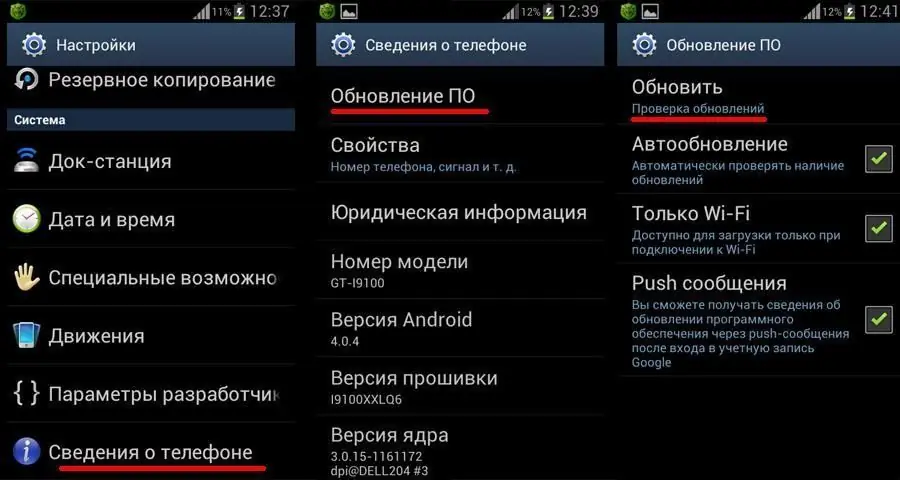
Ręczna aktualizacja
Następnym rozwiązaniem jest użycie ręcznej aktualizacji. W tym miejscu na ratunek przychodzi narzędzie o nazwie Odin. Z jego pomocą użytkownicy będą mogli pobrać najnowsze oficjalne wersje Androida.
Algorytm działania w takich okolicznościach obejmuje następujące kroki:
- Zainstaluj Odin.
- Znajdź i pobierz odpowiednią wersję "Android" w dowolnym miejscu.
- Włącz "Jeden".
- Podłącz urządzenie mobilne do komputera. Na przykład za pomocą kabla USB. Ważne jest, aby gadżet był poprawnyokreślona przez system operacyjny.
- Wyłącz smartfon.
- Przełącz urządzenie w tryb pobierania. Aby to zrobić, musisz przytrzymać przyciski „Dom”, „Zasilanie” i „Zmniejsz głośność”.
- Potwierdź aktywację trybu. Musisz przez chwilę przytrzymać przycisk zwiększania głośności.
- W "Odin" wybierz przygotowane pliki. Należy dostosować parametry PIT, PDA, CSC.
- Kliknij przycisk "Start" w programie wspomnianym wcześniej.
Co teraz? Musisz tylko poczekać. Jeśli aktualizacja się powiodła, w Odinie pojawi się zielony przycisk z napisem „Pass”.
Odkryliśmy, jak zaktualizować Androida na telefonie. Nie jest to najczęstsza metoda rozwiązania problemu. Ale nie powinieneś o nim zapominać.
Trudność pracy z „Jeden” polega na znalezieniu odpowiednich zestawów systemów operacyjnych. Reszta recepcji nie sprawia żadnych trudności. To zajmie tylko kilka minut.
Centra serwisowe
Jak zaktualizować „Androida”? Powiedzieliśmy już, że współcześni użytkownicy mogą zwrócić się do wyspecjalizowanych firm. Centra serwisowe często oferują za opłatą instalację oprogramowania i aktualizacje systemu operacyjnego.
Wystarczy oddać urządzenie mobilne do centrum serwisowego, po uprzednim opłaceniu usług pracownika wybranej organizacji. Po chwili możesz odebrać gadżet ze zaktualizowanym systemem operacyjnym.
Ważne: ta usługa może potrwać do kilku dni. Aby uzyskać bardziej szczegółowe informacje, zapoznaj się zwybrane centrum serwisowe. Tam również będziesz musiał znaleźć dane dotyczące kosztów zmiany oprogramowania.
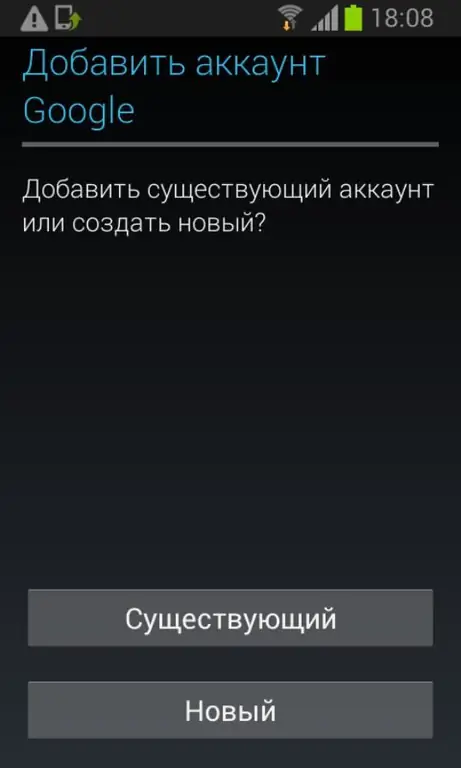
Jeśli nie pojawią się żadne aktualizacje
Czy mam zaktualizować „Androida”? Każdy użytkownik sam szuka odpowiedzi na to pytanie. Należy zwrócić uwagę na fakt, że bez instalowania nowego oprogramowania system operacyjny z czasem zacznie zawodzić. Dlatego nie zaleca się zaniedbywania badanego procesu.
Czasami okazuje się, że dana osoba nie otrzymywała automatycznych aktualizacji „Androida”. Popraw sytuację w ciągu kilku minut. Do tego potrzebujesz:
- Zajrzyj do menu głównego urządzenia mobilnego.
- Wybierz "Ustawienia" - "Aplikacje".
- Kliknij „Usługi Google”.
- Dotknij przycisku „Wymaż”.
- Zakończ proces.
Teraz możesz wyszukiwać aktualizacje automatyczne. Wszystko musi działać. Nie wszyscy są świadomi tej techniki. I tak niewiele osób z niego korzysta.
Aby nie było problemów
Kilka wskazówek, jak „aktualizować” oprogramowanie bez błędów i awarii. W końcu niektórzy narzekają, że nie byli w stanie samodzielnie zmienić oprogramowania na swoim urządzeniu mobilnym.
Jak zaktualizować „Androida” w telefonie, dowiedzieliśmy się. Aby procedura przebiegła bez większych trudności, potrzebujesz:
- maksymalnie naładuj baterię swojego smartfona;
- podłącz urządzenie do komputera za pomocą przewodów;
- zapewnij nierozerwalne połączenie zInternet.
Tylko w tych warunkach badany proces będzie przebiegał sprawnie. W przeciwnym razie aktualizacja się nie powiedzie. W niektórych przypadkach system operacyjny urządzenia zostanie zniszczony. I wtedy tylko pracownik centrum serwisowego może pomóc.
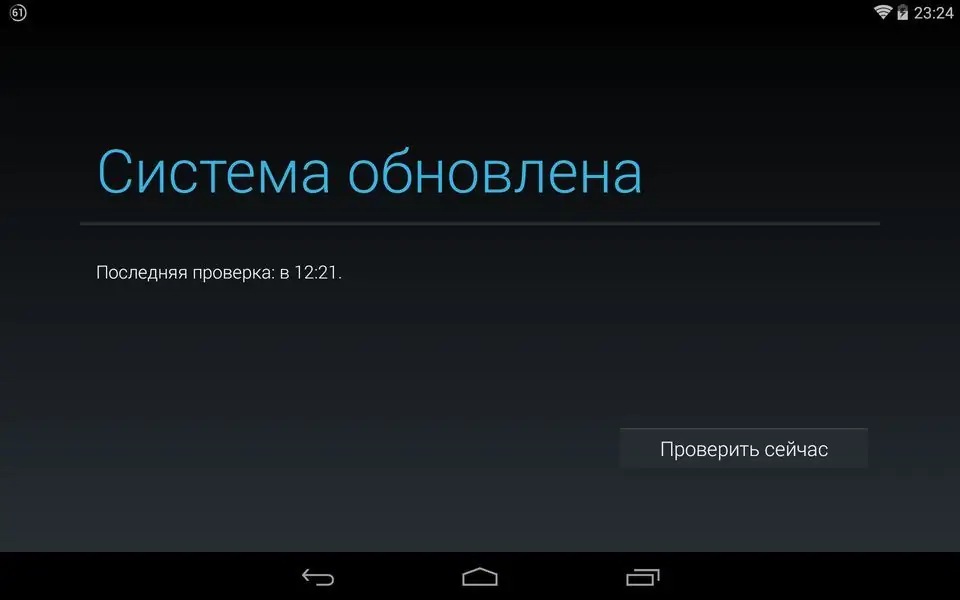
"Play Market" i ponowna instalacja
Czasami konieczne jest zaktualizowanie „Rynek” na „Android”. „Aktualizacja” systemu operacyjnego nie przyniesie pożądanego rezultatu. Dlatego będziesz musiał zachowywać się inaczej.
W idealnym przypadku „Play Market” jest aktualizowany automatycznie. Najważniejsze jest uruchomienie odpowiedniego oprogramowania i autoryzacja za pośrednictwem konta Google. Ta aplikacja jest ponownie instalowana w taki sam sposób, jak pozostałe programy w telefonie.
Ważne: bez profilu Google nie poradzisz sobie z zadaniem. Nadal będziesz musiał zarejestrować oddzielne konto, jeśli go tam nie było.
Aby zaktualizować, we wszystkich powyższych przypadkach musisz połączyć się z Internetem. Nie ma znaczenia, w którą stronę. Aktualizacje są całkowicie bezpłatne. W żadnym wypadku nie zostaną one obciążone.
Na tablecie
Jak zaktualizować „Androida” na tablecie? Sugerowane wcześniej instrukcje dotyczą wszystkich urządzeń mobilnych. Oznacza to, że można ich używać również na tabletach.
Czy jest jakaś różnica w poznanych technikach? W menu głównym urządzenia zmieni się podpis w sekcji „O urządzeniu”. Jeśli użytkownik pracuje na tablecie, pojawi się napis „O mnietablet". W przeciwnym razie możesz zobaczyć podpis "Informacje o telefonie / smartfonie".
Wniosek
Jak zaktualizować „Androida”? Teraz odpowiedź na to pytanie nie powinna nikogo mylić.
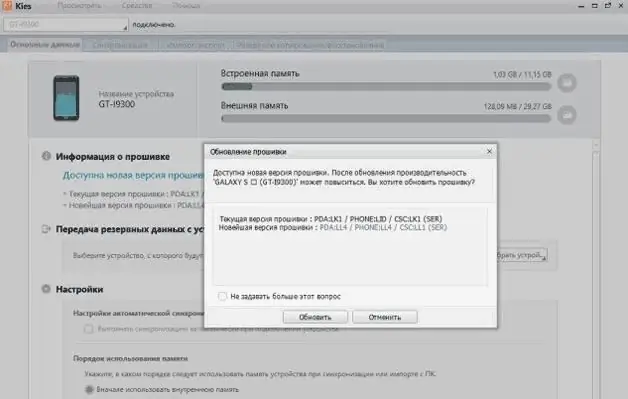
Zwróciliśmy uwagę na wszystkie istniejące metody aktualizacji systemu operacyjnego Android. Od teraz nawet uczeń poradzi sobie z badaną operacją bez większych problemów.






